Dr.Fone – Obnova dat (Android):
Jak obnovit data z rozbitých zařízení Android
Mnozí z nás si při používání smartphonů se systémem Android prošli situacemi, jako jsou prasklé obrazovky, poškození vodou, černé obrazovky. Když se některá z těchto situací stane, nejhorší není rozbitý telefon, ale to, že se nemůžeme dostat k cenným datům, jako jsou kontakty, zprávy a další, která byla uložena v paměti telefonu. Naštěstí nyní máme k dispozici program pro obnovu rozbitých dat Dr.Fone – Data Recovery (Android), který nám může pomoci tato data z rozbitých telefonů se systémem Android obnovit. Podívejme se, jak to funguje.
Vyzkoušejte si to zdarma
Krok 1: Vyzkoušejte si to zdarma. Připojte telefon se systémem Android k počítači
Spusťte program Dr.Fone v počítači a vyberte možnost „Obnova dat“.

Připojte telefon se systémem Android k počítači pomocí kabelu USB. Poté na obrazovce programu zvolte možnost „Obnovit data ze systému Android“.

Krok 2. Zvolte možnost „Obnovit data ze systému Android“. Vyberte typy dat, které chcete z rozbitého telefonu obnovit
Ve výchozím nastavení Dr.Fone již vybere všechny typy dat. Můžete také vybrat pouze požadované typy dat. Pro pokračování klikněte na „Další“.
Vezměte prosím na vědomí, že tato funkce zatím pomáhá pouze extrahovat existující data v rozbitém telefonu Android.

Krok 3. Vyberte typ poruchy, který odpovídá vaší situaci
Existují dva typy poruch telefonu Android, kterými jsou Dotyk nefunguje nebo nelze přistupovat k telefonu a Černá/rozbitá obrazovka. Stačí kliknout na ten, který máte. Pak vás to zavede k dalšímu kroku.

Poté v novém okně vyberte správný název zařízení a model zařízení pro váš telefon. V současné době tato funkce funguje pouze pro některá zařízení Samsung řady Galaxy S, Galaxy Note a Galaxy Tab. Poté klikněte na tlačítko „Další“.

Ujistěte se, že jste vybrali správný název zařízení a model zařízení pro váš telefon. Chybné údaje mohou vést k bricknutí telefonu nebo k jiným chybám. Pokud jsou informace správné, zadejte „confirm“ a pokračujte kliknutím na tlačítko „Confirm“.
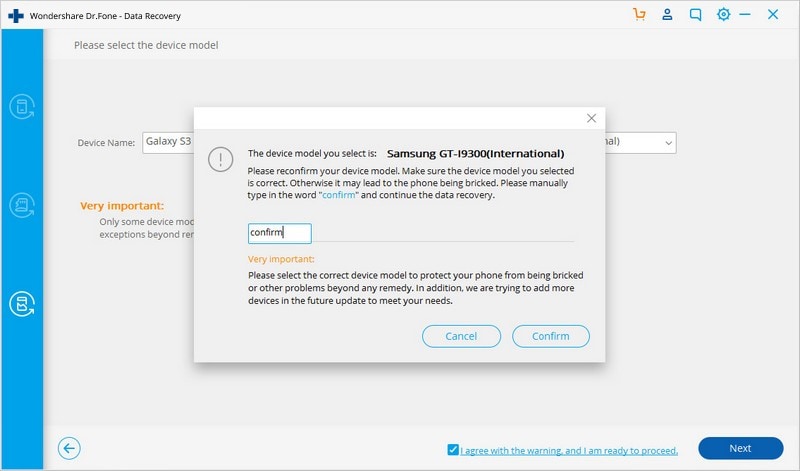
Krok 4: Zadejte název zařízení. Vstupte do režimu stahování v telefonu se systémem Android
Nyní už jen postupujte podle pokynů v programu, abyste telefon se systémem Android dostali do režimu stahování.

Krok 5. Po spuštění programu se telefon se systémem Android přepne do režimu stahování. Analyzujte telefon Android
Po nastavení telefonu do režimu stahování začne program Dr.Fone analyzovat telefon a stahovat balíček pro obnovení.

Krok 5: Zkontrolujte, zda je telefon v pořádku. Náhled a obnovení dat z rozbitého telefonu Android
Po procesu analýzy a skenování zobrazí sada nástrojů Dr.Fone pro Android všechny typy souborů podle kategorií. Poté budete moci vybrat soubory k náhledu. Vyberte soubory, které potřebujete, a stiskněte tlačítko „Obnovit“, abyste zachránili všechna cenná data, která potřebujete.

.